Для большинства людей планшет стал не просто роскошью, но необходимостью. На устройстве хранятся контакты, важные файлы, подключены аккаунты соцсетей. И когда в один миг девайс выключается — на долю секунды наступает паника. Ведь нужно быстро разобраться, в чем заключается проблема.
Основные причины
Вне зависимости от бренда и стоимости девайса его могут настигнуть три беды:
- Механические повреждения, которые затрагивают кнопку включения, разъем и кабель зарядки.
- Электронные повреждения, которые обычно происходят в аккумуляторе.
- Программные повреждения, связанные с вирусами.
Поломка кнопки включения
Кнопка ВКЛ ломается после падения (достаточно высоты 1 м). О нарушениях в работе сообщает неправильное положение кнопки, ее шатание. Чтобы устранить поломку, нужно разобрать корпус и проверить состояние внутренних механизмов.
Важно! Кнопку легко заменить самостоятельно, а с мембраной придется либо поработать плотнее, либо отдать ее в ремонт.
Неполадки с разъемом питания
Возникают при неаккуратном обращении с деталью: слишком резкого отключения от планшета, попадания влаги. Повреждается пин-коннектор. Отремонтировать его можно, только разобрав устройство на части и полностью заменив гнездо заряда.
Неполадки с экраном
Если планшет при включении мигает, но все равно не запускается полностью, то, возможно, проблема заключается в экране. После падения на мониторе может не быть царапин, тем не менее деталь будет повреждена. Чтобы проверить, действительно ли все дело в мониторе, рекомендуется подключить гаджет к электросети. Когда аккумулятор зарядится достаточно, можно попробовать нажать кнопку включения Power и выждать 15 минут. За это время исправный экран должен нагреться в правой части аппарата. Если изображения на мониторе по-прежнему нет, самостоятельно можно снять крышку и проверить контакты.
Зарядное устройство сгорело
Эта проблема возникает, если ЗУ подключать без стабилизатора сети или часто проливать на него воду. В любом случае придется покупать замену. Сложности появляются у владельцев китайских гаджетов: не всегда они имеют какое-то оригинальное устройство. Чтобы найти адекватную замену, придется ориентироваться на технические характеристики вышедшего из строя ЗУ: вольтаж и количество ампер.
Если вроде бы все в порядке, но экран все равно не загорается, то возможно батарея просто вышла из строя. Большинство встроенных аккумуляторов рассчитаны на ограниченное количество циклов зарядок. Чтобы проверить, действительно ли ЗУ отработало свое, можно проверить напряжение. Полученное значение должно совпасть с таблицей. Если не совпадает — становится ясно, почему не включается исправный планшет. Теперь можно покупать замену аккумулятору.
|
Вольтаж аккумулятора — 3,7 V Вольтаж зарядного устройства — 5V |
На выходе — 3,9-4,2 V |
|
Вольтаж аккумулятора — 7,4 V Вольтаж зарядного устройства — 9 V |
На выходе — 7,9-8,2 V |
|
Вольтаж аккумулятора — 7,4 V Вольтаж зарядного устройства — 12 V |
На выходе — 7,9-12,2 V |
Попадание воды внутрь корпуса
Любая попавшая внутрь жидкость может стать убийцей гаджета. Многие по неопытности и незнанию начинают сушить мокрый аппарат феном или просто повторно включают его. Делать это не стоит, иначе велик риск вообще не отремонтировать планшет. Поэтому сразу после неприятности необходимо выключить планшет и сразу вынуть батарею из корпуса. А затем придется отнести обе детали в сервисный центр.
Неполадка с ПО
Если планшет включается, но практически сразу выключается, и при этом ни падений, ни пролитых жидкостей не было, то это может сигнализировать о проблеме с программным обеспечением. Догадку нужно проверить:
- Зажать кнопку включения на полминуты.
- Отпустить ее.
- Зажать еще раз, но уже на 5 секунд.
Если планшет так и не включается, необходимо сделать принудительную перезагрузку. В корпусе каждого планшета на Android есть отверстие, которое нельзя перепутать ни с динамиком, ни с микрофоном. Там, достаточно глубоко, чтобы случайно не нажать и не запустить процесс, спрятана кнопка для перезагрузки всей системы. Нажать ее можно с помощью скрепки или ключа, который идет в комплекте с девайсом.
Важно! В случае, если перезапуск не помогает, можно решиться на крайние меры — полный сброс данных: удалится все, кроме тех файлов, которые были сохранены на любое облачное хранилище.
Чтобы совершить Hard Reset, необходимо:
- во время процесса запуска системы зажать клавиши (у большинства аппаратов это кнопка включения и клавиша громкости), что войти в режим Recovery;
- в открывшемся меню необходимо выбрать пункт Setting, затем — Format System и потом — Recovery Android.
Для владельцев iPad инструкция несколько иная. Чтобы проверить работоспособность гаджета, владельцам Apple необходимо через фирменный кабель подключить устройство к компьютеру. На компьютере потребуется запустить программу iTunes. Затем на планшете одновременно зажать кнопки Домой и Включение. В исправном девайсе появится фирменный логотип и меню. В нем нужно выбрать пункт «Обновить систему».
В том случае, если даже такой перезапуск не помог, останется только перепрошить систему и сбросить все настройки. Делать это самостоятельно не рекомендуется. Во-первых, после такого эксперимента гарантия будет недействительна. Во-вторых, велик риск сделать что-то неправильно и превратить планшет в груду бесполезных микросхем.
Вирус или недостаток памяти
В обоих случаях аппарат не включается даже до заставки. Придется подсоединить планшет к работающему ноутбуку через кабель USB. В случае с вирусами необходима хорошая очистка системы с помощью антивируса. Если на устройстве просто не хватает памяти, придется вручную удалить все ненужные приложения. И в той, и в другой ситуации главное — не удалить случайно нужный софт.
Опубликовано 13.08.2019 Обновлено 03.03.2021 Пользователем digrand
Похожие статьи




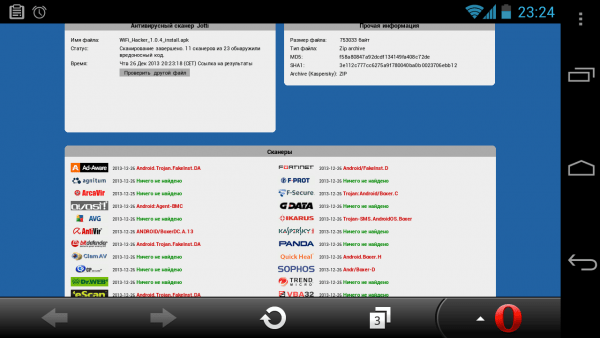









Похожие статьи